Guida all'utilizzo di Wiiflow FanArt Creator
By Nintendop
In questa guida vi illustrerò l'uso e le funzioni di WiiFlow FanArt Creator.
Fase 1 (Download e presenzazione )
WiiFlow FanArt Creator è il software che permette di creare o modificare le Fan Art per WiiFlow.
Cos'è una Fan Art?
Le fan Art sono delle piccole presentazione di un gioco, visualizzate su WiiFlow
INIZIAMO
- Scompattate l'archivio seguente:
- Aprite WiiFlow Fan Art Creator , e vi ritroverete davanti a questa schermata:
- Andiamo su Language e carichiamo "Italian"
Fase 2 (Funzioni e uso)
- Su Game ID dovremo scrivere l' ID del gioco di cui vogliamo fare la FanArt
- Su Sfondo( Background) dobbiamo caricare l'immagine che volgiamo utilizzare come sfondo
- Poi possiamo scegliere se Nascondere la cover durante la fanart o visualizzarla dopo l'animazione
- Ora, sempre scendendo, analizziamo le diverse palette, gli Artwork, che sarebbero altre immagini che compongono l'animazione: ne possiamo caricare fino ad un massimo di 6
Sotto ogni Artwork, ci sono diversi dati, che serviranno a personalizzare le entrate delle immagini
Alcune delle voci sono palesemente comprensibili, comunque ecco la lista delle funzioni:
X: Scorrendo i numeri in X si sceglie se posizioneare l'immagine a sinistra, al centro o a destra (es. "1"= estrema sinistra,"320"=centro,"600"=estrema destra)
Y:Idema come sopra, solo che scegliamo la posizione in verticale (su,centro,giù)
Evento X:Scegliamo, scorrendo questi numeri, la direzione da cui arriva l'immagine: se vogliamo che arrivi zoomando dal centro, lasciamo "evento X" uguale a "X". se vogliamo che entri da sinistra impostiamo 1, se da destra 600
Evento Y:Scegliamo, scorrendo questi numeri, la direzione da cui arriva l'immagine: se vogliamo che arrivi
zoomando dal centro, lasciamo "evento Y" uguale a "Y". se vogliamo che entri dall'alto impostiamo 1, se dal basso 600
Scala X:Con questi numeri si aumentano le dimensioni in larghezza
Scala Y:Con questi numeri si aumentano le dimensioni in lunghezza
! |
Per evitare che l'immagine risulti troppo schiacciata verso il basso o verso l'alto, consilgio di tenere sempre uguali le dimensioni "scala X" e "scala Y" |
Ritardo:Con questi numeri scegliamo i secondi dopo i quali entrerà l'atwork preso in considerazione
Evento scala X:Indica le dimensione che l'immagine prende durante l'animazione in larghezza prima di rimpicciolrsi
Evento scala Y:Indica le dimensione che l'immagine prende durante l'animazione in larghezza prima di rimpicciolrsi
Alpha:Opacità dell'immagine
Evento Alpha:Indica l'opacità dell'immagine durante l'animazione (es. 1= da trasparente a visibile, 255=subito visibile)
Angolo: Indica l'inclinazione dell'immagine (dopo aver ritoccato l'angolo bisogna reimpostare la posizione dell' immagine, dato che si abbassa molto)
Evento Angolo:Il gradi di roteazione che l'immagine fa durante l'animazione
Durata:Durata dell'animazione
Non è molto facile speigarvi le esatte funzioni, ma smanettandoci un poco su vi troverete a vostro agio (come ho fatto io)
Come salvare: Andate su File-> Salva
(la fanart deve essere messa in una cartella da nominare con l'ID del gioco
Fase 3 (Modificare un fanart)
Per editare un FanArt già esistente andate su File -> Carica e editate seguendo al guida su

! |
Non è molto facile spiegarvi le esatte funzioni, ma smanettandoci un poco su vi troverete a vostro agio (come ho fatto io), specialmente se osservate come funzionano caricandone di già fatte, provate quindi a pasticciarci sopra, dato che si posso creare infinite conbinazioni |
AVVISO
QUESTA GUIDA HA SCOPO UNICAMENTE DIMOSTRATIVO. IO E TUTTO LO STAFF DI HACKWII NON CI ASSUMIAMO ALCUNA RESPONSABILITA' IN CASO DI BRICK O PROBLEMI OCCORSI ALLA VOSTRA WII SEGUENDO LE PROCEDURE IVI DESCRITTE. OGNUNO DI VOI OPERA A SUO RISCHIO E PERICOLO
AVVISO
LA GUIDA E' STATA REDATTA DAL SOTTOSCRITTO , QUINDI E' ASSOLUTAMENTE VIETATA LA COPIA PARZIALE O TOTALE DEL CONTENUTO, SALVO PREVIA AUTORIZZAZIONE DELLO STAFF DI HACKWII.IT








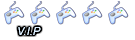





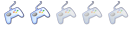

 ---
--- 





